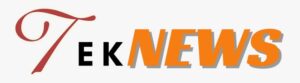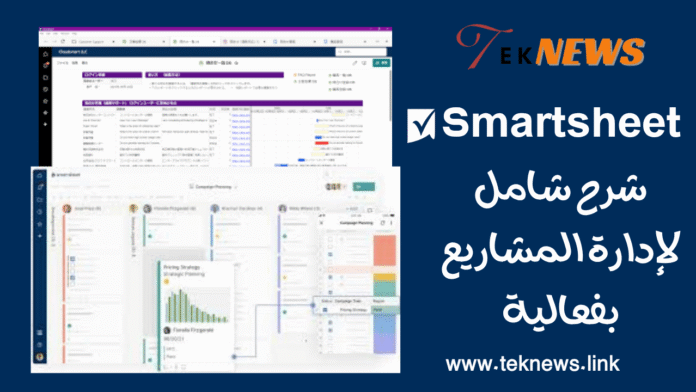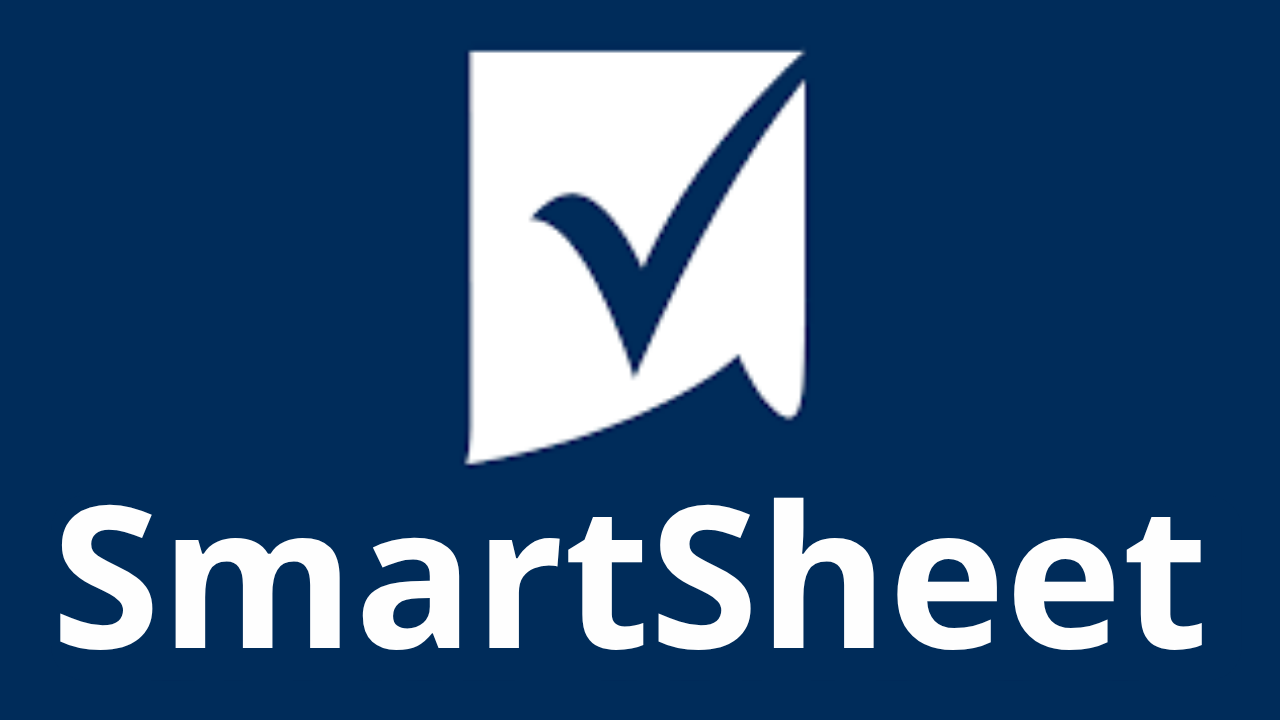كيفية إدارة المشاريع باستخدام سمارت شيت؟
Smartsheet هي منصة قائمة على الويب تُستخدم لتنظيم وإدارة المشاريع، وتتضمن ميزات مشابهة لبرامج Excel وGoogle Sheets ولكن مع إمكانيات متقدمة لإدارة الفرق، تتبع المهام، التعاون الجماعي، وإعداد التقارير التفاعلية.
للبدء باستخدام Smartsheet، يجب إعداد خطة المشروع، وتحديد المهام والمراحل والقيود، ثم توزيع المهام على الفريق وتعيين المواعيد النهائية.
المستخدمون المعتادون على Excel سيجدون Smartsheet مألوفة وسهلة الاستخدام بفضل واجهتها الشبيهة ببرامج جداول البيانات.
يوفر Smartsheet ميزات لمراقبة المشروع والتحكم فيه، مثل إنشاء التقارير ولوحات المعلومات المخصصة، وتفعيل التنبيهات والإشعارات لمتابعة التغييرات والمشكلات. كما يتيح التعاون مع أعضاء الفريق وأصحاب المصلحة ومشاركة التحديثات والتقارير بسهولة.
بشكل عام، يُعد Smartsheet أداة فعالة لإدارة المشاريع، من خلال تسهيل التخطيط والتنظيم والمتابعة، وتعزيز التواصل والتعاون بين الفريق.

المميزات الأساسية في سمارت شيت
لا بد من إبراز المميزات الجوهرية التي جعلت الأداة محط أنظار مديري المشاريع، ومنها:
- عرض الجدول الزمني (Gantt Chart): يتيح لك تصور المشروع عبر خطوط زمنية مرئية تسهّل متابعة التقدم والاعتماديات.
- القوالب الجاهزة: توفر Smartsheet مكتبة ضخمة من القوالب المصممة مسبقًا لإدارة مشاريع في مجالات متعددة كالموارد البشرية، التسويق، التطوير التقني، وغيرها.
- التعاون اللحظي: يمكن للفِرق العمل معًا في نفس الجدول، والتعليق على المهام، وتبادل المرفقات مباشرة داخل المشروع.
- الإشعارات التلقائية: يمكنك إعداد تنبيهات تلقائية تُرسل عبر البريد الإلكتروني أو Slack عند حدوث تغييرات محددة في المشروع.
- التكامل مع أدوات أخرى: تتكامل Smartsheet بسلاسة مع أدوات مثل Microsoft Teams، Google Workspace، Salesforce، Jira، Zoom وغيرها.
تتضح أهمية هذه الميزات في smartsheet شرح لادارة المشاريع التي تتطلب تنسيقًا عالي المستوى ومتابعة دقيقة لكل مرحلة.
كيف تبدأ باستخدام Smartsheet؟
لنفهم smartsheet شرح من البداية، نوضح الخطوات التالية للبدء في استخدام الأداة:
- إنشاء حساب مجاني أو تجريبي: يمكن لأي مستخدم التسجيل لتجربة مجانية تمنحه فرصة استكشاف كل الإمكانيات.
- اختيار قالب مناسب: بمجرد الدخول، تستطيع اختيار قالب جاهز مثل “خطة مشروع”، أو البدء من جدول فارغ حسب تفضيلك.
- إدخال البيانات: أضف المهام، التواريخ، المسؤولين، والموارد المطلوبة. يمكنك تخصيص الأعمدة بسهولة مثل Excel.
- رسم الجدول الزمني: استخدم ميزة Gantt لتصوّر المشروع على خط زمني يساعدك على التتبع والتنظيم.
- إعداد التنبيهات والتذكيرات: لتضمن عدم تأخر المهام، فعّل الإشعارات التلقائية بناءً على تواريخ الاستحقاق أو تغييرات الحالة.
هذه الخطوات الأساسية توضح smartsheet شرح عملي للمبتدئين في عالم إدارة المشاريع الرقمية.
شرح smartsheet لادارة المشاريع في المؤسسات
بعض أو معظم المؤسسات الكبرى تعمد على برامج ادارة المشاريع مثل Smartsheet أو غيرها لسبب بسيط: القدرة على إدارة عدة مشاريع متوازية مع الحفاظ على الشفافية والرقابة. من خلال
1. لوحات التحكم (Dashboards):
هي واجهات مرئية داخل Smartsheet تُستخدم لعرض نظرة شاملة لحالة المشروع في لحظة واحدة. يمكنك من خلالها رؤية:
- المهام المتأخرة (أي التي لم تُنجز في موعدها).
- الموارد المستهلكة (مثل الوقت أو عدد الساعات أو الميزانية).
- المخاطر المحتملة (مثل تأخير أو تعارض في المهام).
هذه اللوحات تساعد المدراء وأصحاب المصلحة في فهم الصورة العامة بسرعة دون الحاجة للبحث داخل جداول معقدة.
2. التقارير الديناميكية:
Smartsheet يتيح إنشاء تقارير مخصصة يتم تحديثها تلقائيًا. هذه التقارير يمكن أن تجمع بيانات من عدة مشاريع أو أوراق عمل، مما يتيح للإدارة تحليل الأداء على مستوى أوسع واتخاذ قرارات مستنيرة بشكل أسرع.
مثال: تقرير يعرض جميع المهام المتأخرة في كل المشاريع الجارية.
3. توزيع المهام حسب الفريق أو القسم:
يمكن من خلال Smartsheet تخصيص الصلاحيات بدقة، بحيث تحدد:
- من يستطيع رؤية أجزاء معينة من المشروع.
- من يمكنه تعديل المهام أو البيانات.
هذا يعني أنه يمكن لفريق التسويق أن يرى فقط المهام المتعلقة به، بينما لا يستطيع تعديل مهام فريق المبيعات، مما يحافظ على التنظيم والأمان داخل المشروع.
كل هذه الجوانب تجعل من smartsheet شرح مثالي لكل مدير يسعى للتحكم الكامل في عملية إدارة المشاريع.
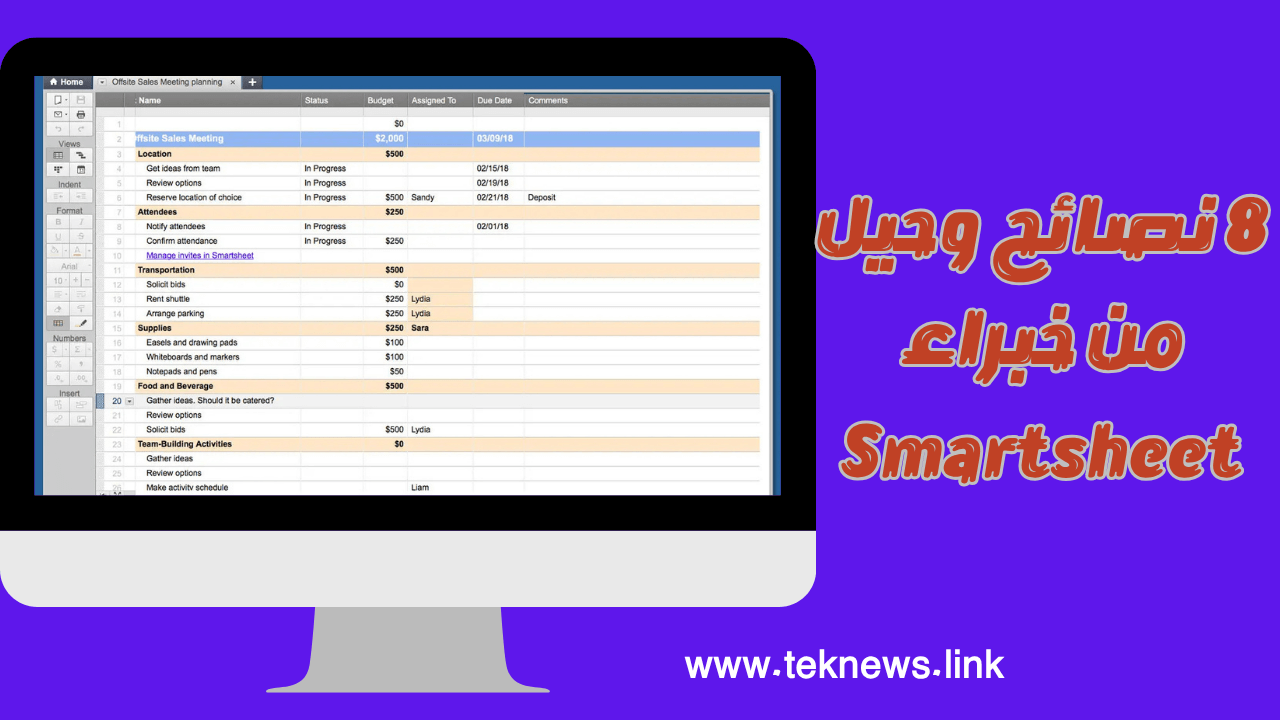
إليك 8 نصائح وحيل من خبراء Smartsheet تساعدك على استخدام الأداة بكفاءة أعلى لإدارة المشاريع:
1. إرضاء المسؤولين التنفيذيين عبر عرض مخطط جانت
عندما يطلب المديرون التنفيذيون رؤية خطة المشروع، فهم غالبًا يريدون مخطط جانت فقط، لأنه يوضح تسلسل المهام والزمن المتوقع بوضوح. لذا من الأفضل تفعيل عرض جانت بشكل افتراضي عند مشاركة الخطة مع هؤلاء المعنيين.
2. التواصل بلغة الفرق باستخدام عرض التقويم
بعض الفرق تفضل العمل من خلال التقويمات. باستخدام Smartsheet يمكن تحويل المهام إلى عرض تقويم، يمكن مشاركته مع الفريق أو إضافته إلى التقويم الشخصي، مما يسهل عليهم المتابعة ويمنحهم شعورًا بالتحكم.
3. استخدام لوحة كانبان للفرق المعتادة على Trello أو Jira
فرق كثيرة تفضل منهجية كانبان (مثل Trello). Smartsheet يدعم عرض كانبان ببطاقات قابلة للتخصيص، مما يتيح الانتقال السلس بين الأساليب المختلفة في إدارة العمل.
4. جمع البيانات بسهولة عبر النماذج
Smartsheet يتيح إنشاء نماذج لجمع البيانات من العملاء أو الفرق أو حتى لأغراض داخلية. المميز هنا أنه يمكن بعد جمع البيانات تنفيذ عمليات تلقائية بناءً على المدخلات.
5. استخدام سجل النشاط لمتابعة التغييرات
كل تغيير في المشروع يتم تسجيله في سجل النشاط، بما في ذلك من قام بالتغيير ومتى حدث. هذا مهم لتتبع الأخطاء أو الفهم الكامل لما يحدث داخل الورقة.
6. توفير الوقت باستخدام القوالب الجاهزة
بدلاً من بدء كل مشروع من الصفر، يمكن استخدام قوالب جاهزة أو مخصصة لتسريع الإعداد وتوحيد أسلوب العمل عبر المشاريع المتكررة.
7. الاستفادة من تكاملات Smartsheet مع أدوات أخرى
Smartsheet يتكامل مع أدوات شهيرة مثل Excel، Google Sheets، PowerBI، Salesforce، Microsoft Teams، وJira. هذا يعني إمكانية نقل البيانات تلقائيًا وتوسيع قدرات الأتمتة بسهولة.
8. استخدام مصادر التعليم والدعم
Smartsheet يوفر موارد تعليمية كثيرة مثل أدلة المستخدم، دروس الفيديو، والندوات، بالإضافة إلى قاعدة معرفية ضخمة. كما يمكن ببساطة استخدام Google للوصول السريع إلى حلول للمشاكل.
مقارنة شاملة بين سمارت شيت و موندى.كوم و جيرا
لنفهم بشكل أوسع smartsheet شرح من منظور تنافسي، إليك مقارنة سريعة بين Smartsheet وأشهر أدوات إدارة المشاريع الأخرى مثل Monday.com و Jira:
| العنصر | Smartsheet | Monday.com | Jira |
|---|---|---|---|
| الفئة الأساسية | جداول بيانات مرنة لإدارة المشاريع | منصة مرئية وسهلة الاستخدام | منصة تقنية لإدارة المشاريع البرمجية والـ IT |
| الجمهور المستهدف | مدراء المشاريع، الشركات المتوسطة والكبيرة | فرق التسويق والعمليات، الشركات الصغيرة والمتوسطة | فرق التطوير البرمجي، فرق Scrum و Agile |
| واجهة الاستخدام | تشبه Excel، سهلة لمن لديهم خبرة في الجداول | مرئية وسهلة، تعتمد على السحب والإفلات | تقنية ومعقدة نسبيًا |
| سهولة الاستخدام | متوسطة (تحتاج تدريبًا بسيطًا) | عالية جدًا | منخفضة، تحتاج معرفة بـ Agile و DevOps |
| دعم المشاريع التقليدية (Waterfall) | ✅ ممتاز | ✅ جيد | ❌ غير موجه لها |
| دعم المشاريع المرنة (Agile/Scrum) | ⚠️ محدود | ⚠️ متوسط | ✅ الأفضل فيها |
| دعم المشاريع التسويقية والإبداعية | ✅ جيد | ✅ ممتاز | ❌ ضعيف جدًا |
| مخطط Gantt | ✅ مدمج وقوي | ✅ متوفر | ⚠️ يتطلب إضافة خارجية |
| التقويم | ✅ متوفر ومتكامل | ✅ متوفر | ⚠️ محدود |
| المهام المتكررة | ✅ متاحة | ✅ متاحة | ✅ متاحة |
| لوحات التحكم (Dashboards) | ✅ قابلة للتخصيص بمرونة عالية | ✅ جذابة وسهلة التكوين | ✅ مخصصة تقنيًا (تتطلب معرفة تقنية) |
| التقارير الديناميكية | ✅ ممتازة، يمكن جمع تقارير من أوراق متعددة | ✅ جيدة | ✅ قوية خاصة في تتبع الإصدارات والأخطاء |
| توزيع المهام والصلاحيات | ✅ تفصيلي جدًا، يمكن تخصيص من يرى أو يعدّل | ✅ جيد، تحكم مرئي بسيط | ✅ متقدم للمؤسسات والفرق التقنية |
| التكامل مع Excel/Google Sheets | ✅ مدمج | ✅ مدمج | ✅ مدمج |
| التكامل مع Teams/Slack | ✅ متوفر | ✅ متوفر | ✅ متوفر |
| التكامل مع أدوات البرمجة (Git, CI/CD) | ⚠️ محدود | ⚠️ محدود | ✅ ممتاز (GitHub, Bitbucket, Jenkins…) |
| الخطة المجانية | ❌ غير متاحة | ✅ متاحة | ✅ متاحة |
| الخطط المدفوعة تبدأ من | حوالي 7–9 دولار/شخص | حوالي 8 دولار/شخص | حوالي 7 دولار/شخص |
| الملاءمة للشركات الكبيرة | ✅ مناسب جدًا | ✅ مناسب | ✅ ممتاز للمؤسسات |
تُظهر هذه المقارنة أن smartsheet شرح لادارة المشاريع يكون أكثر عمقًا وتفصيلًا عندما يتعلق الأمر بالمشاريع المعقدة التي تحتاج إلى مرونة أكبر ومراقبة أدق.
استخدامات واقعية لسمارت شيت
من خلال smartsheet شرح، نستعرض أبرز الاستخدامات الواقعية التي يمكن تطبيقها في مختلف أنواع المشاريع:
- مشاريع البناء والهندسة: تتطلب متابعة المراحل الزمنية والميزانيات والفرق الميدانية، وهو ما توفره Smartsheet بدقة.
- الحملات التسويقية: لتتبع مواعيد الإطلاق، إعداد المحتوى، التنسيق مع المصممين والمسوقين، واختبار النتائج.
- إدارة موارد بشرية: يمكن استخدامه لتتبع سير التوظيف، برامج التدريب، تقييم الأداء، وخطط التطوير المهني.
- تطوير البرمجيات: خاصة عند الحاجة لتكامل Smartsheet مع أدوات مثل Jira، حيث يمكن تتبع مراحل التطوير والاختبار والتسليم.
كل استخدام من هذه يوضح smartsheet شرح عملي يخدم احتياجات الشركات في قطاعات مختلفة.
نصائح لتطبيق أفضل لـ Smartsheet
لكي تستفيد من smartsheet بشكل فعّال، إليك بعض النصائح المهمة:
- خصص القوالب حسب طبيعة مشروعك: لا تعتمد فقط على القوالب الجاهزة، بل عدّلها لتناسب فريقك وأهدافك.
- تابع الأداء عبر Dashboards: اجعل لوحات المعلومات جزءًا أساسيًا من روتين الإدارة.
- قم بتدريب الفريق: حتى يتمكن الجميع من استخدام الأداة بكفاءة دون التسبب في فوضى تنظيمية.
- جرّب التكاملات: مثل Slack وGoogle Drive لزيادة الإنتاجية وسهولة تبادل المعلومات.
من خلال هذه التوصيات يصبح smartsheet شرح أكثر واقعية ويمكن تطبيقه مباشرة في بيئة العمل اليومية.
الأسئلة الشائعة حول Smartsheet
ما هو Smartsheet؟
هو برنامج لإدارة المشاريع يُستخدم لتخطيط وتنظيم المهام والجداول الزمنية والتعاون بين أعضاء الفريق.
هل يمكن استخدام Smartsheet بدون خبرة تقنية؟
نعم، يتميز بواجهة سهلة الاستخدام وقوالب جاهزة تناسب جميع المستويات.
ما الفرق بين Smartsheet وأدوات مثل Trello؟
Smartsheet يوفر إمكانيات متقدمة مثل Gantt chart والتقارير التفاعلية، مما يجعله أكثر ملاءمة للمشاريع الكبيرة والمعقدة.
هل يدعم Smartsheet اللغة العربية؟
لا يدعم بشكل كامل واجهة باللغة العربية، لكنه يدعم إدخال النصوص والبيانات باللغة العربية.
هل Smartsheet مجاني؟
يقدم نسخة تجريبية مجانية، لكن الاستخدام الكامل يتطلب اشتراكًا شهريًا.
اقرا المزيد: برامج إدارة المشاريع مجانا
المصادر : thedigitalprojectmanager